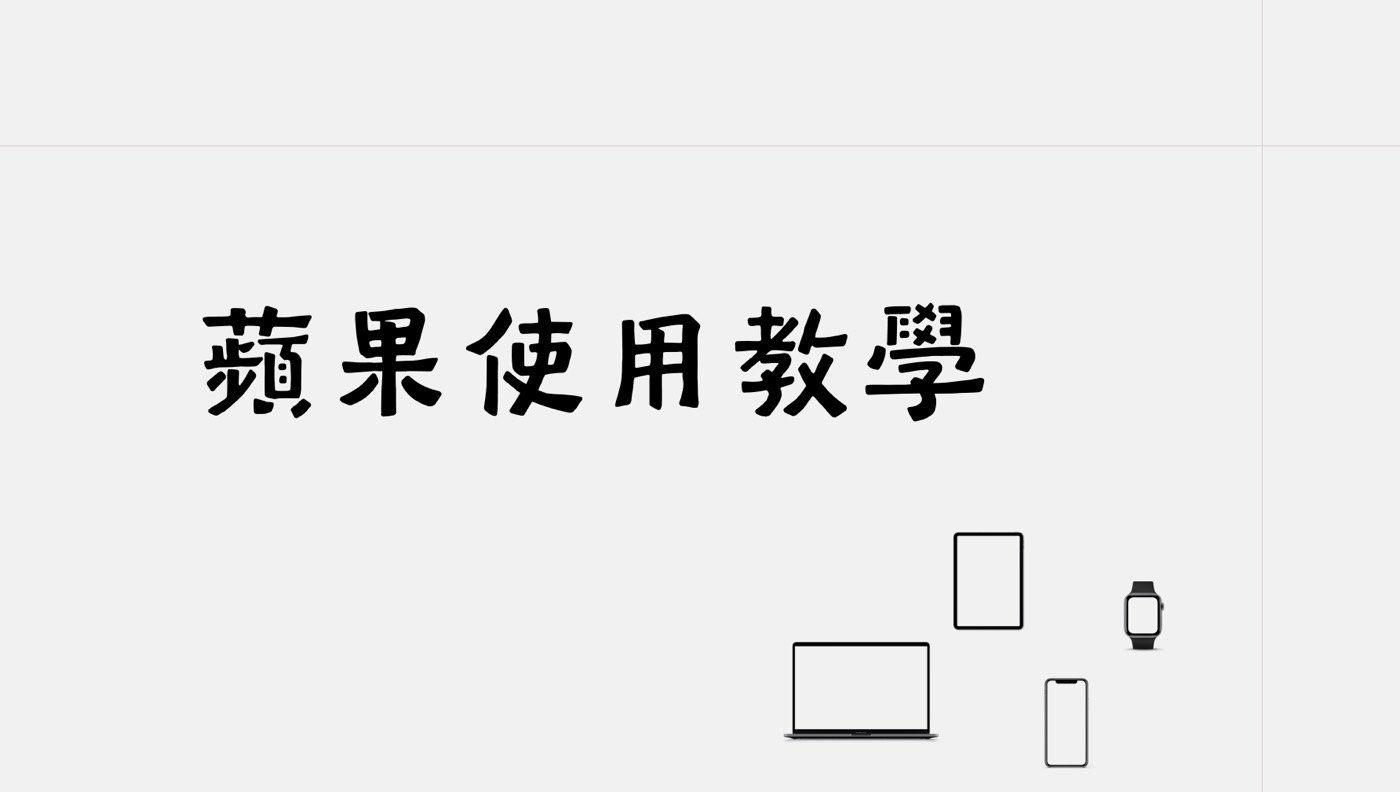Apple Watch App安裝:手錶應用管理的1個範例
Apple Watch App安裝預設會自動進行,只要手機應用有提供功能就好了,但是也有可能會造成困擾,本文以實際範例介紹如何設定,讓你的手錶應用管理更有效率。
一、手機訊息通知
贊贊小屋會想要寫這篇關於在Apple Watch上的App Store取得 App的分享文章,是因為發現手錶會自動跳出特定應用的螢幕通知訊息,而且那是我在手錶上完全用不到的,文章範例是百度App,它的通知如同截圖所示。
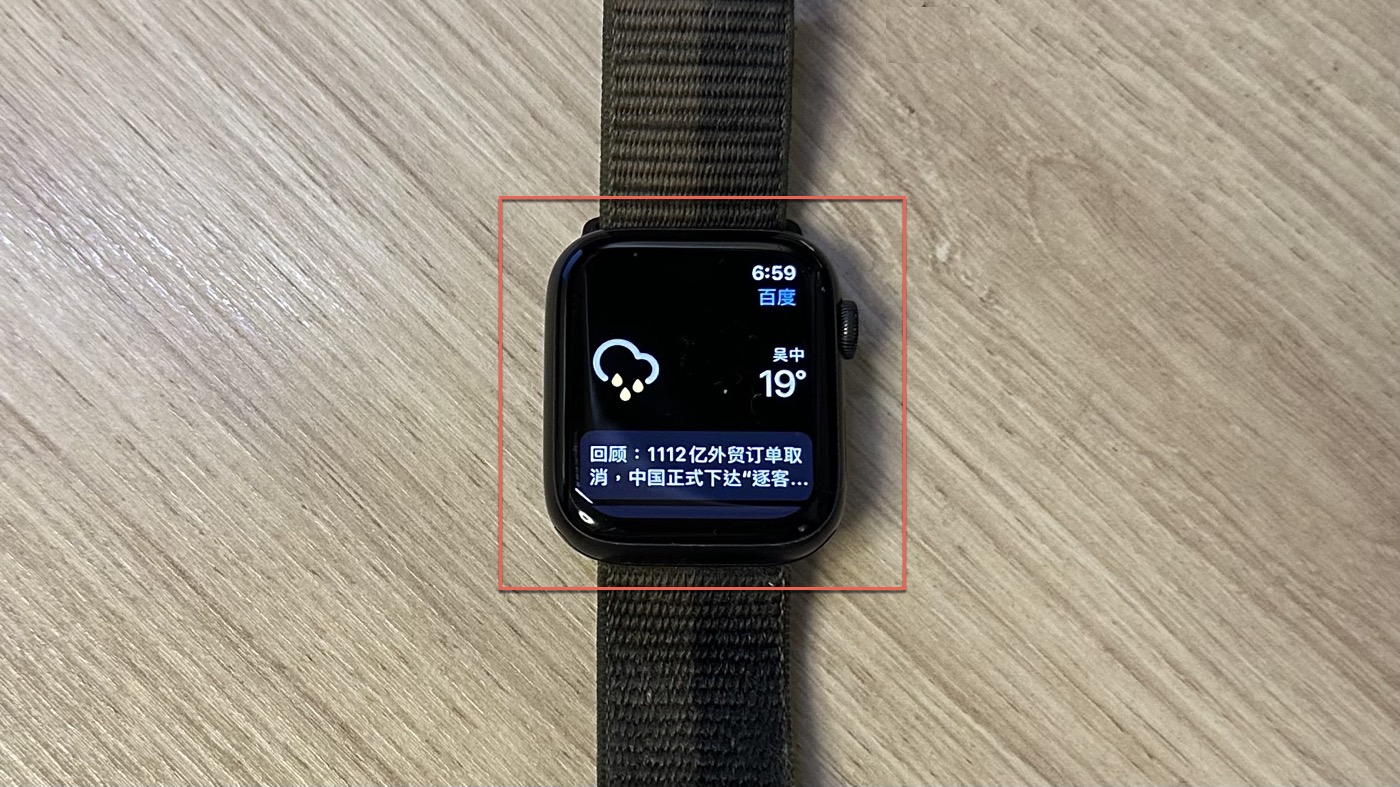
二、所有應用程式
首先可能延續iPhone手機操作習慣,先瞭解此App的內容,按一下手錶右上方冠狀齒輪(數位錶冠),進入所有App清單頁面,上下移動直到看到自己想要操作的應用圖標,在此同樣是百度App,所以是它標誌性Logo圖標。
這裡稍微補充一點手錶小知識,如果想要進行Apple Watch截圖,也是可以使用這個右上方冠狀齒輪小按鈕,它可以說是主要的操作方式。
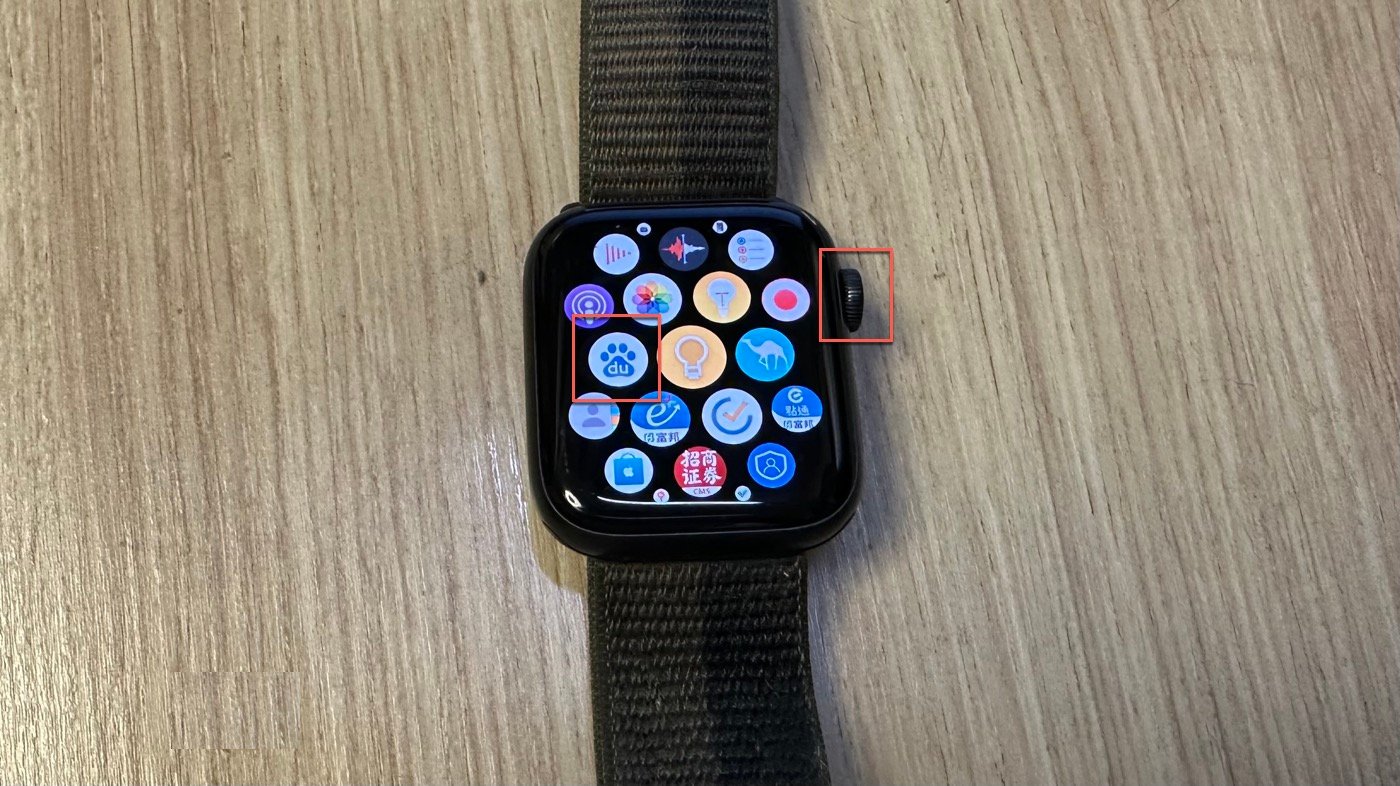
三、手錶應用畫面
進入到手錶的百度應用頁面,可以看到手錶螢幕實在很小,裝不下太多資訊,也沒有辦法進行複雜操作,因此其實大概就只有天氣資訊,可是如同文章開始所述,如果都會自動跳出來也是有點困擾,而且說不定還會消耗Apple Watch電量,沒什麼好處。
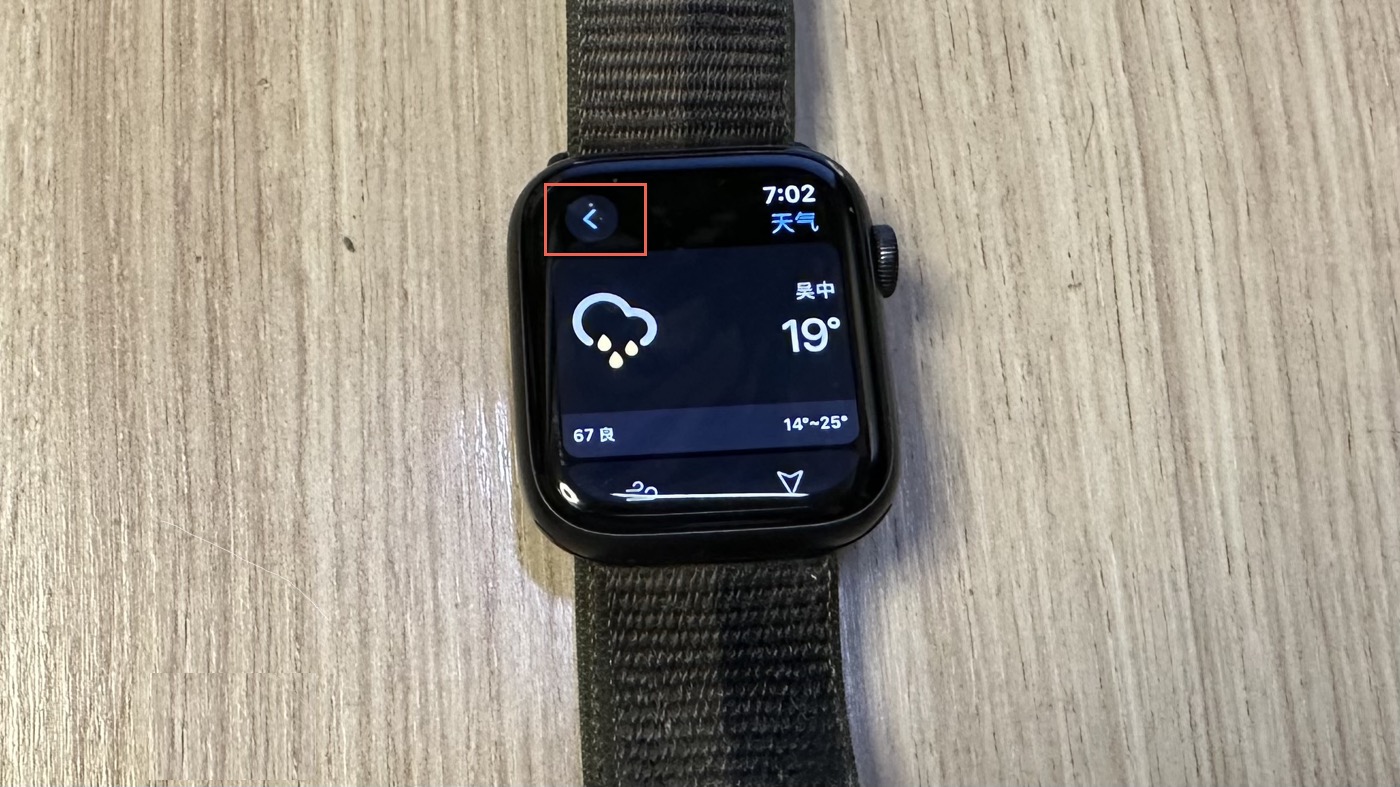
四、iPhone手錶管理
瞭解了可能會有的狀況以及實際操作之後,為了更有效管理,要在 iPhone手機進入手錶應用,這裡可以進行Apple Watch複雜功能設定,也可以執行文章接下來的操作。
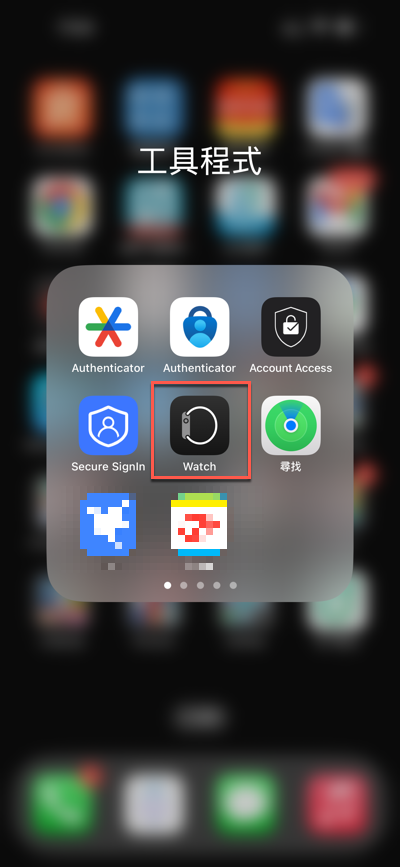
五、Watch App清單
延續上個步驟,Watch App頁面就跟iPhone手機設定類似,一直往下滑會看到目前已在 Apple Watch上安裝的應用清單,在其中找到這篇文章的主角:百度App。
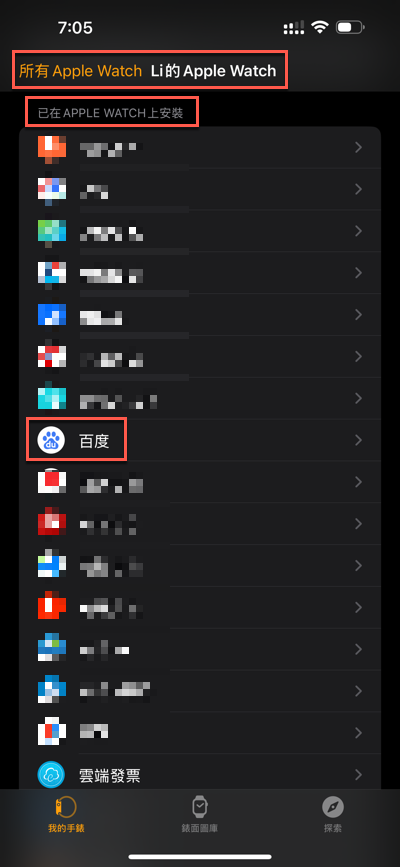
六、顯示於手錶應用
上個步驟點選某個特定App之後,會進入一個很簡單的頁面,只有一個選項:「顯示App於Apple Watch」,目前是預設的綠燈開啟狀態,也就是文章第一步驟會看到手錶訊息的原因,就跟iPhone螢幕錄影快捷鍵同樣簡單操作,點一下就可以將它取消。
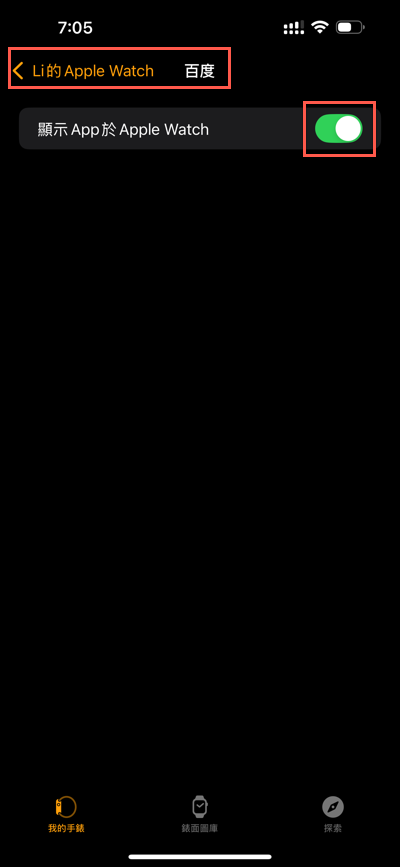
七、正在解除安裝
取消顯示App之後再回到Watch的應用清單,會發現是「正在解除安裝」的狀態,如此就知道了雖然蘋果手錶沒有直接解除安裝的功能,其實是透過這裡所介紹的方法,設定為不顯示的實質作用即為在手錶上解除安裝,和iPad移除App的方式不太一樣,但仍然是可以進行的。
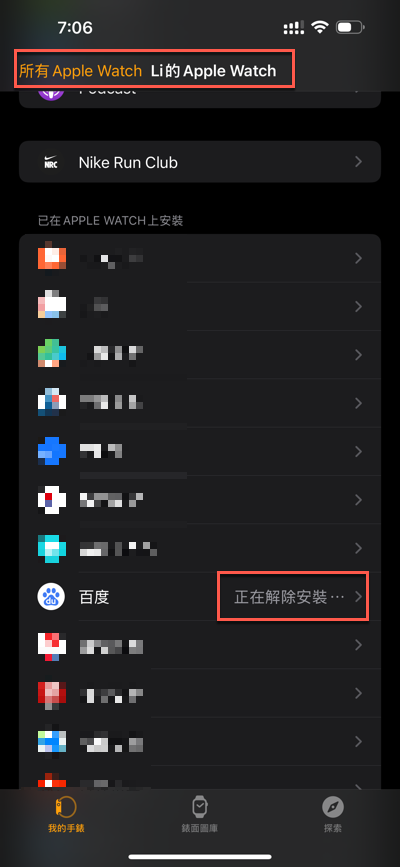
Apple Watch App安裝心得
這篇文章雖然是以特定App作為範例,而且是解除安裝Apple Watch上的應用,不過同時解答了贊贊小屋一直以來有的疑問:似乎蘋果手錶沒有安裝App的機制,原來應該是手錶與手機連動,只要iPhone手機應用有設計手錶功能,會自動顯示在App手錶上,也就是本文第一步驟所看到的狀況,並不需要特地安裝的操作,所以當然也不會出現像Mac pkg無法安裝那樣的問題。如果要解除安裝,將它不要顯示在手錶上就是了,個人實際心得提供讀者參考。
贊贊小屋蘋果教學中心:
iPhone基本操作、Mac電腦好用嗎、iPad教學、Apple Watch比較。